win10电脑无人自动锁屏,动态锁屏保护个人隐私
1、打开设置面板,进入账号管理面板。
按下键盘上的win建,打开开始菜单,在开始菜单的左侧有一个设置按钮,点击单开,选择账号选项。
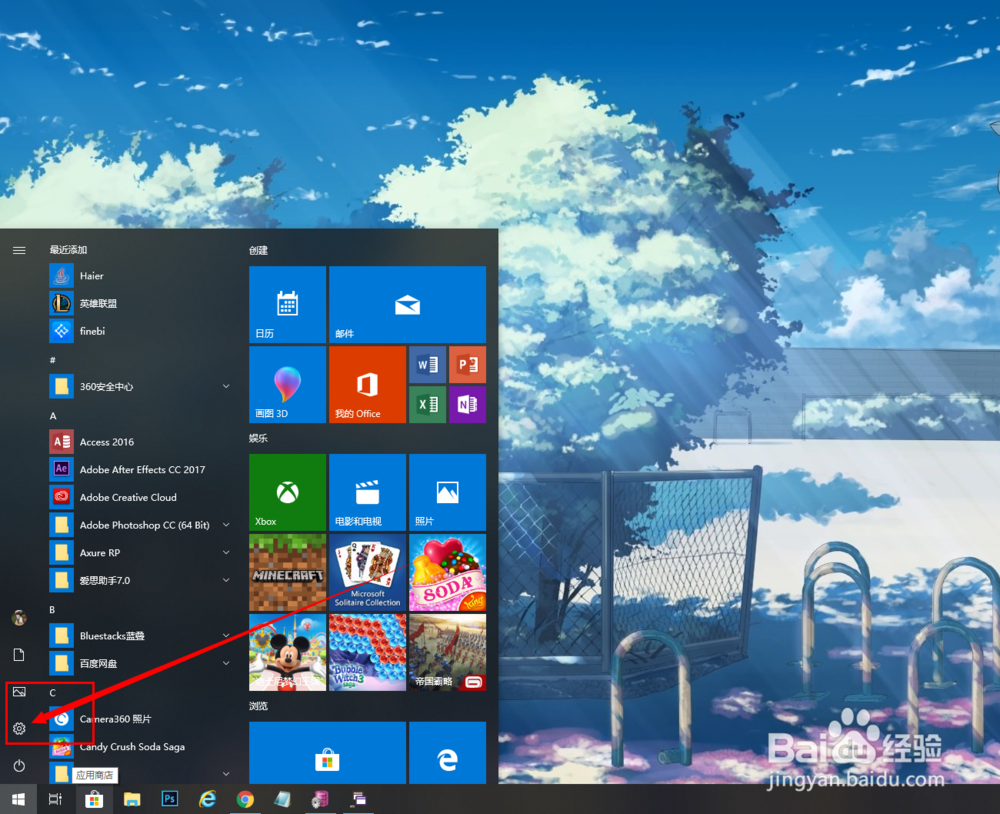
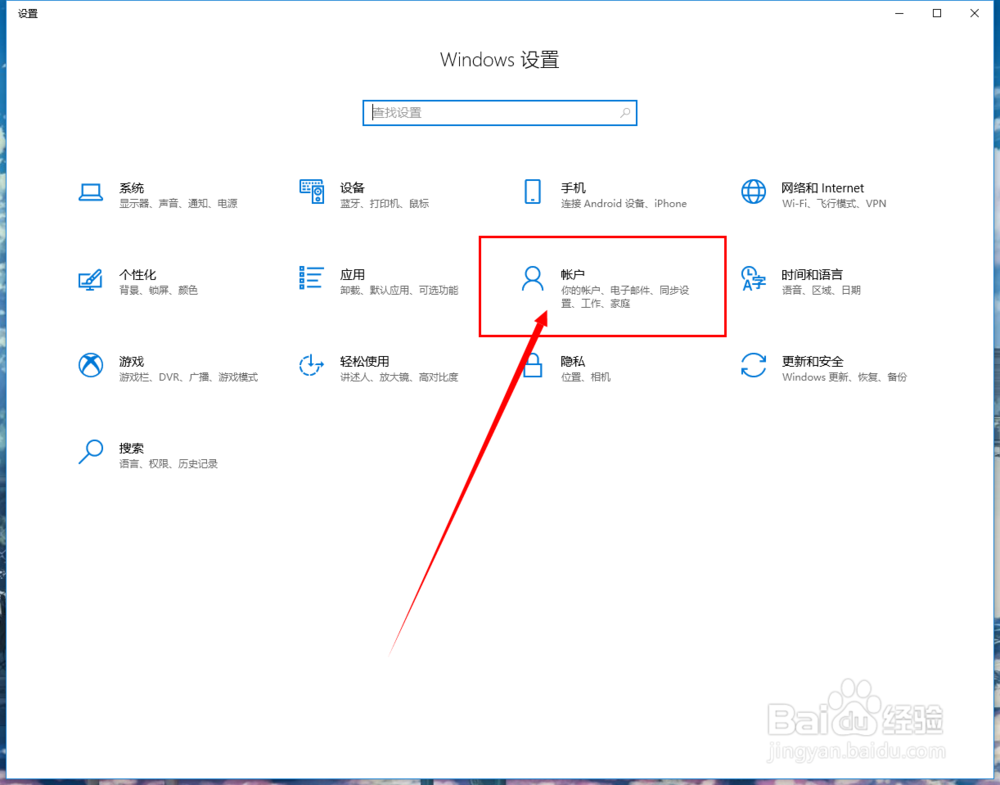
2、选择登录选项--动态锁。
在账户管理面板,点击左侧登录选项按钮,向下活动页面,找到动态锁。
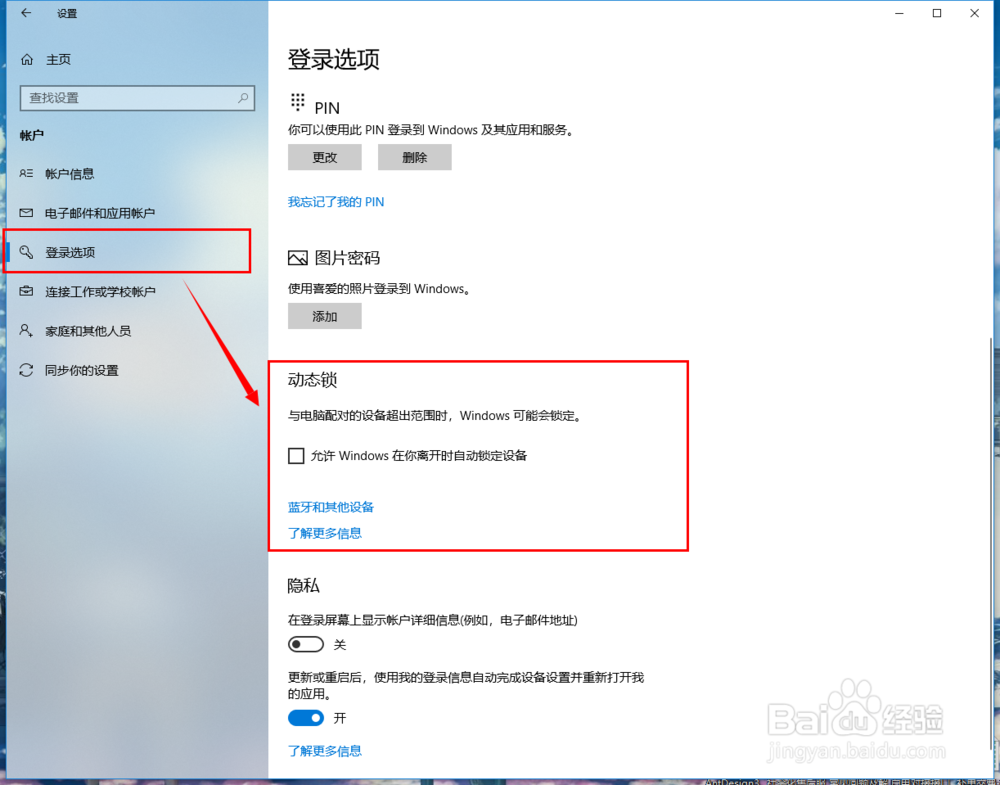
3、勾选动态锁(允许windows在你离开时自动锁定设备)
勾选上此选项时,系统会自动扫面你电脑配对的蓝牙设备。如果你的手机没有与电脑配过对,那么需要先进行配对才能使用此功能。
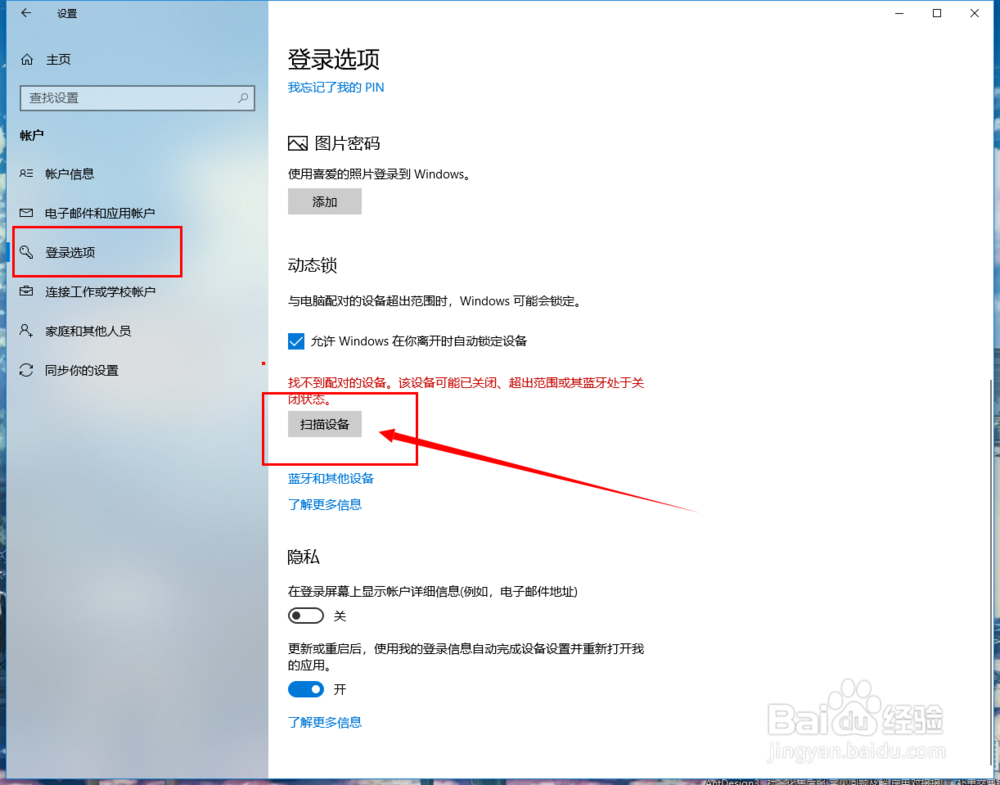
4、点击扫描设备,扫描蓝牙设备,我们一般用手机,因为离开时一般会带上手机。
如果你一直都没有连接过手机,那么最好用一下的方法先配对。

5、打开电脑和手机蓝牙,有电脑进行配对。
开启蓝牙,扫描设备,找到你的手机进行配对添加,手机允许配对,等配对成功后,再次勾选允许windows在你离开时自动锁定设备。


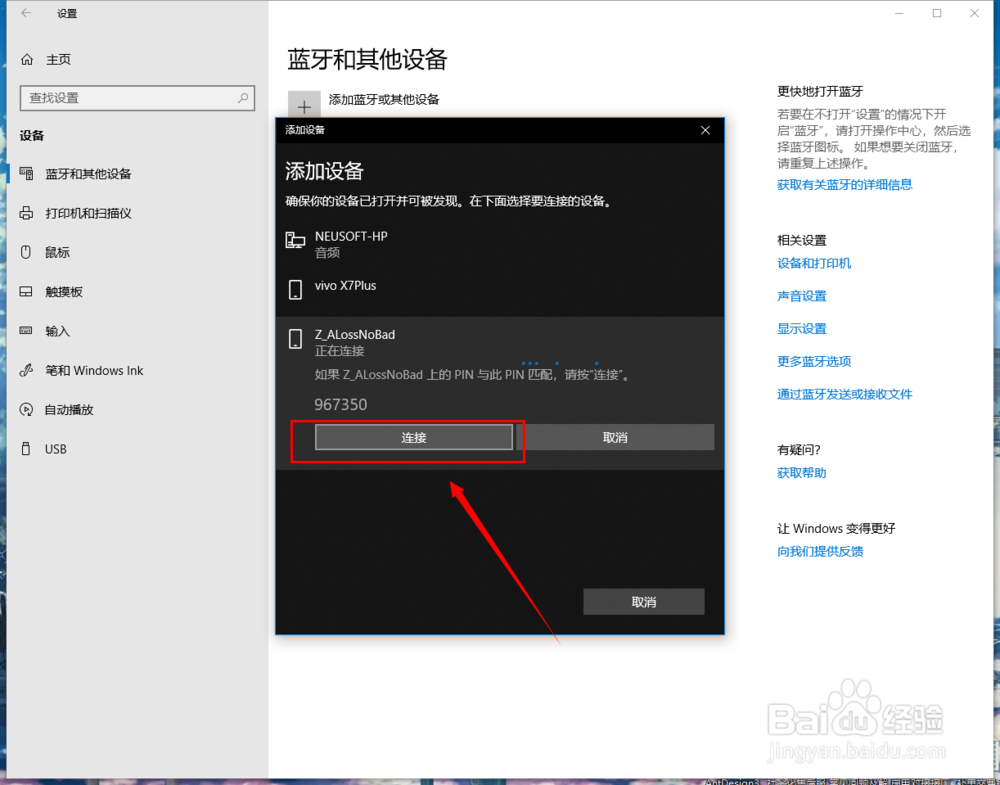
6、设置成功以后当你拿着手机离开时,电脑会在一分钟以后自动锁屏。
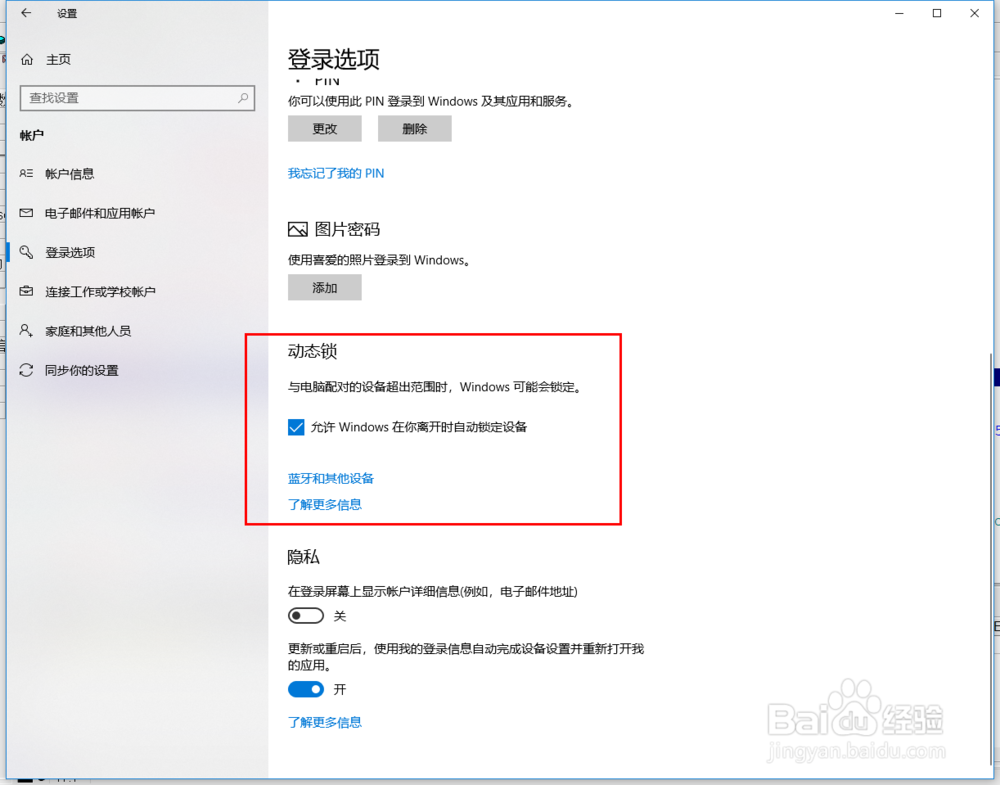
声明:本网站引用、摘录或转载内容仅供网站访问者交流或参考,不代表本站立场,如存在版权或非法内容,请联系站长删除,联系邮箱:site.kefu@qq.com。
阅读量:32
阅读量:109
阅读量:142
阅读量:131
阅读量:179